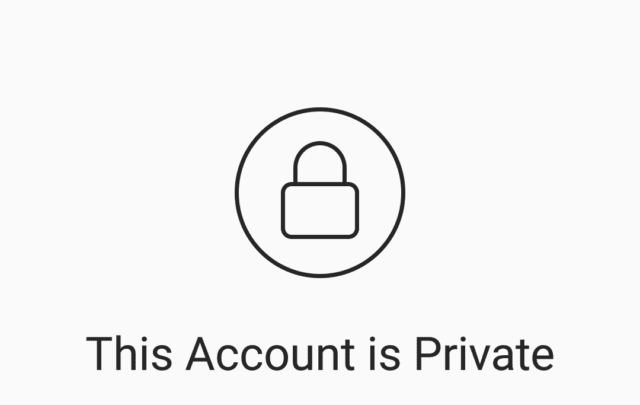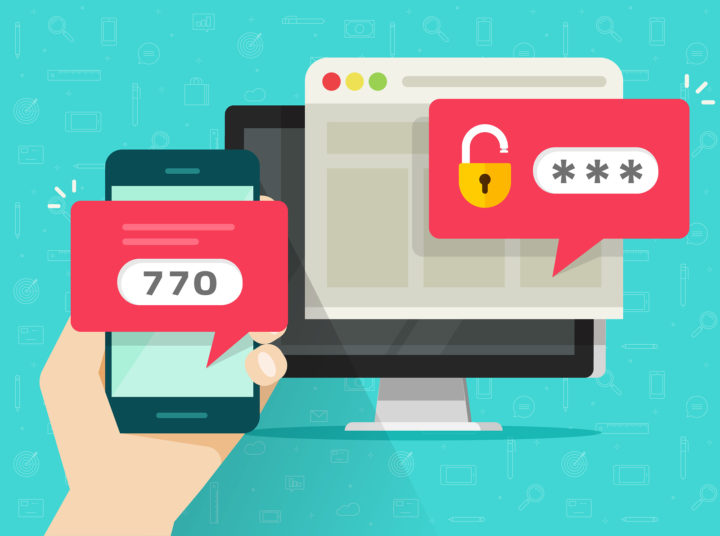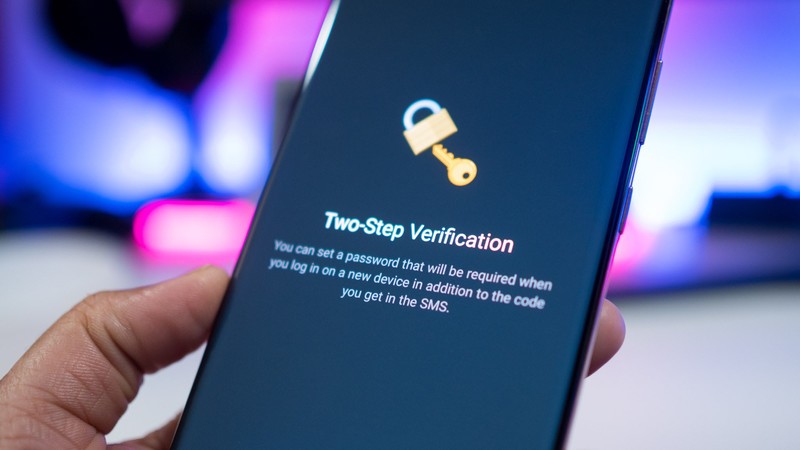همه چیز درباره فیس بوک Facebook
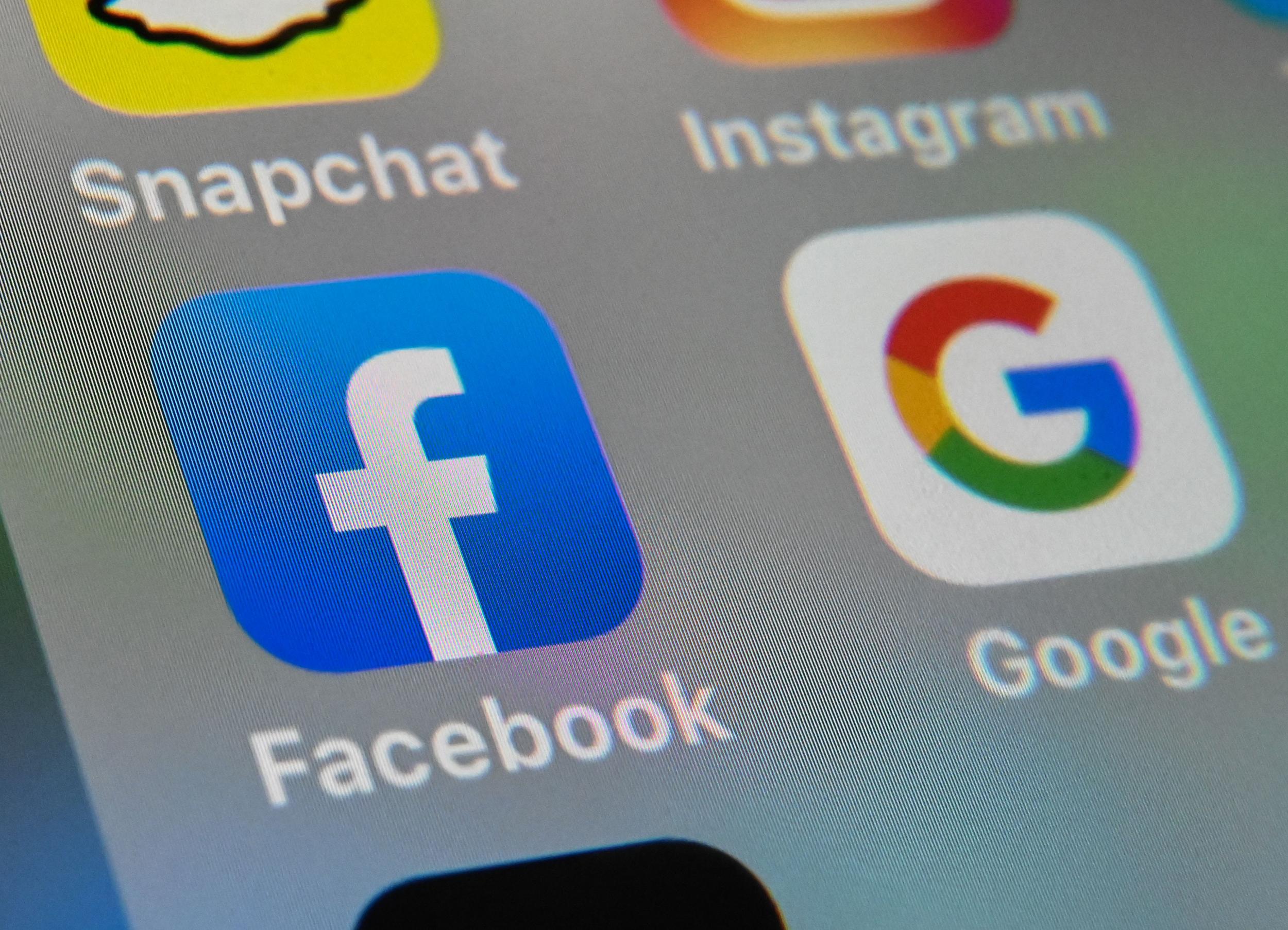
فیس بوک شبکهای اجتماعی است که در کوتاهمدت، میلیونها نفر به سمت آن آمدند. در فیسبوک کاربران میتوانند نظرات، تصاویر، فیلمها و حتی تبلیغات خود را با دیگران به اشتراک بگذارند. این شبکه اجتماعی بزرگ برای لینک دادن به اخبار و محتوای جالب در سایر وب سایتها، چت زنده و تماشای ویدیو، و حتی پیدا کردن دوست و آشنایان قبلی خود استفاده میشود.
فیس بوک چیست؟
فیسبوک نام شبکهای اجتماعی می باشد که بدون شک اکثر کاربران اینترنت حداقل نام آن به گوششان خورده است. اهمیت و کارایی این شبکه اجتماعی در جمعآوری افراد و نیز به اشتراک گذاشتن اطلاعات کاملاً مشخص و نمایان می باشد. به همین دلیل شاید بهتر است تا این شبکه اجتماعی، مؤسس آن، و با برخی از مسائل پشت پرده آن آشنا شویم.
فیس بوک یک سایت قدرتمند اجتماعی است که به شما این امکان را میدهد تا دوستان قدیمی و جدید، آشنایان و بستگانتان را پیدا کنید و آنها را به لیست دوستان خود اضافه کنید. با این کار شما همواره قادر خواهید بود با آنها گفتگو کنید و موارد بسیاری از قبیل مطالب دلخواهتان، عکس، فیلم، لینک و... را با آنها به اشتراک بگذارید. شما همچنین میتوانید در مورد مطالب و عکسهای دوستانتان اظهارنظر کنید و در صورت تمایل با آنها اعلام موافقت کنید. در فیس بوک این امکان برای شما وجود دارد که حتی با معروفترین و محبوبترین افرادی که میشناسید گفتگو کنید و مطالب آنها را بخوانید.
از دیگر امکانات فیس بوک میتوان به ایجاد گروههای مختلف و عضویت در آنها و ارسال دعوتنامه برای مناسبتهای مختلف اشاره کرد. البته نباید شرکت فیس بوک را با شبکه اجتماعی فیس بوک اشتباه بگیرید. شرکت فیسبوک چهار محصول کلیدی دارد:
- شبکه اجتماعی فیس بوک
- فیس بوک مسنجر
- واتس اَپ
- اینستاگرام
بنابراین، وقتی از فیسبوک حرف میزنیم باید توجه داشته باشیم که در مورد شرکت فیسبوک حرف میزنیم یا شبکه اجتماعی فیسبوک؟ در ادامهی این مقالهی جت، از شبکه اجتماعی فیسبوک بیشتر خواهیم گفت.
تاریخچه فیسبوک
مارک زاکربرگ، دانشجوی رشته علوم کامپیوتر و روانشناسی دانشگاه هاروارد، پیش از آن نیز تجربههایی در راهاندازی شبکه اجتماعی داشت. او وبگاههایی مانند CourseMatch برای پیگیری وضعیت مدرک تحصیلی و Facemash را برای ردهبندی میزان جذابیت افراد را طراحی کرده بود. در ماه فوریه سال ۲۰۰۴ میلادی و در سن ۲۰ سالگی به همراه دوستان خود وبگاه The Facebook را راهاندازی کرد. در ۲۴ ساعت اولیه راهاندازی این وبگاه ۱٫۲۰۰ نفر از دانشجویان دانشگاه هاروارد و پس از یک ماه، بیش از نیمی از دانشجویان کارشناسی این دانشگاه در آن نمایه (پروفایل) داشتند. با گذشت زمان درِ آن برای دانشگاههای شهر بوستون، آیوی لیگ و دانشگاه استنفورد نیز گشوده شد. پس از افزوده شدن دانشگاههای مختلف و دبیرستانها به لیست مجاز عضویت در فیسبوک، عضویت در آن بهتدریج در دسترس تمامی افراد بالای ۱۳ سال در سراسر دنیا قرار گرفت.
کاربران برای بهرهگیری کامل از فیسبوک باید در آن نامنویسی کنند. پس از نامنویسی، امکان ایجاد نمایه شخصی، افزودن دیگر کاربران به فهرست دوستان، فرستادن و دریافت پیام و دریافت آگاهسازی از تغییرات دوستان خود فراهم میشود. علاوه بر این موارد، پیوستن به گروههای موردعلاقه، یافتن همکاران، همکلاسیها، پسندیدن پستها، بیان دیدگاه و دستهبندی دوستان از امکانات دیگر این سیستم است. در ماه سپتامبر سال ۲۰۱۲ میلادی تعداد اعضای این وبگاه از مرز ۱ میلیارد نفر گذشت. که به گفته خود فیسبوک ۸/۷٪ آنها کاربران جعلی هستند. وبگاه فیسبوک سالیانه ۱۸۰ پتابایت (معادل نیم پتابایت در روز) اطلاعات در سرورهای خود ذخیره میکند. این وبگاه به ۱۴۰ زبان دنیا قابلدسترس بوده و ۷۰ درصد از کاربران آن در خارج از ایالاتمتحده هستند.
فیسبوک در حال حاضر بزرگترین شبکه اجتماعی دنیا با بیش از ۲ میلیارد کاربر فعال است.
مشخصات مارک زوکربرگ بنیانگذار فیسبوک
مارک زوکربرگ در 14 می 1984 24 شهریور 1363 در نیویورک چشم به جهان گشوده است. هرچند که وی در یک خانواده یهودی بزرگ شده بود، اما او خود را یک (ملحد) و فردی که به خدا هیچگونه اعتقاد و ایمانی ندارد معرفی کرده است. پدر وی شخصی به نام ادوارد می باشد که به او در نوجوانی برنامهنویسی را آموزش داده است. او سازنده فیسبوک است. زوکربرگ در دانشگاه هاروارد در رشته علوم رایانهای و روانشناسی مشغول به تحصیل شد. می گویند که وی ابتدا در فوریه سال 2004 شروع به ساختن فیسبوک در خوابگاه دانشجویی خود کرده است. این شبکه اجتماعی ابتدا برای استفاده دانشجویان هاروارد ساخته شده بود تا آنها بتوانند اطلاعات آموزشی و دانشگاهی را بین خودشان اشتراک کنند، اما سپس توسط هماتاقیهای او با دیگر موسسات آموزشی آمریکا مرتبط شد و در آخر نیز در سطح شبکه جهانی اینترنت مورد استفاده قرار گرفته شد. از این رو،مارک زوکربرگ به عنوان تاسیس کننده وبگاه شبکه اجتماعی فیسبوک نامگذاری شده است. او در سال 2008 به جوان ترین میلیارد جهان تبدیل شد و در حال حاضر مدیر عامل شرکت فیسبوک است. داراییهای او تا مارس 2011 به 13.5 میلیارد دلار رسیده بود.وی در سال 2010 به عنوان شخصیت برتر سال برگزیده شده بود.
فیس بوک نسخه موبایلی
در روز چهارم آوریل ۲۰۱۳، فیسبوک، نسخه موبایلی شبکه اجتماعی خود را برای غلبه بر نسل جدید گوشیهای هوشمند به وجود آورد. اما این بار در قالب یک اپلیکیشن لانچر با نام (فیسبوک هوم). زاکربرگ، مدیرعامل شرکت فیسبوک، درکالیفرنیا از یک اپلیکیشن لانچر برای گوشیهای اندرویدی رونمایی نمود و بدین ترتیب بخش عمده ای از خطمشی کمپانی فیسبوک را برای حضور پررنگتر بزرگترین شبکه اجتماعی جهان در دنیای موبایل برای همگان آشکار کرد. این در حالی می باشد که ۲۰ درصد مصرف اپلیکیشنهای موبایلهای هوشمند به اپ فیسبوک مجهز است.
محصول مشخص شده فیسبوک هوم Facebook Home نام دارد که در آن مارک زاکر برگ به طور متوالی به قراردادن افراد برای نخستین بار به جای برنامهها در صفحه اصلی اشاره می نماید. براین اساس، فیسبوک هوم یک سیستم عامل جدید ویک شاخه ازاندروید نمی باشد، بلکه یک صفحه اصلی جدید و یک رابط اپلیکیشن لانچر برای گوشی های هوشمند مجهز به اندروید است که نوتفیکیشنها، پست های، فیدهای خبری و پیامهای فیسبوک را باخبر می سازد. مارک زاکربرگ میگوید، شما باید قادر باشید تا گوشیهای اندروید خود را به یک دستگاه اجتماعی بزرگ بدل سازید. امروزه تلفنهای ما در محدوده برنامهها و نرم افزارها طراحی و ساخته شدهاند نه مردم! ما قصد داریم تا محدوده آن را عوض کنیم.
آموزش کار با فیس بوک
درصورتیکه قصد دارید در فیسبوک عضو شوید و از امکانات رایگان این شبکه اجتماعی بهرهمند شوید، با ساختن اکانت در فیس بوک بهراحتی میتوانید، تصاویر موردعلاقه خود را به اشتراک بگذارید، با دوستانتان در ارتباط باشید، عکسهای خود را آپلود کرده و از چت در فیسبوک به همراه ویژگیهای دیگر بهرهمند شوید.
آموزش ساخت اکانت فیس بوک
مرحله اول: رفتن به صفحه اصلی فیس بوک
برای ساخت اکانت فیس بوک باید حداقل ۱۳ سال سن داشته باشید. ساخت فیس بوک رایگان است و امکان سفارش موارد مختلف از طریق این شبکه اجتماعی برای شما ممکن است. برای هر ایمیل تنها میتوانید یک اکانت فیس بوک بسازید.
مرحله دوم: واردکردن اطلاعات لازم
پس از ورود به صفحه خانه (Home) فیسبوک، نام، نام خانوادگی، آدرس ایمیل، پسورد، تاریخ تولد و جنسیت خود را مشخص نمایید. ورود نام واقعیتان الزامی است، هرچند امکان استفاده از نام مستعار مرتبط با نام خودتان نیز امکانپذیر است.
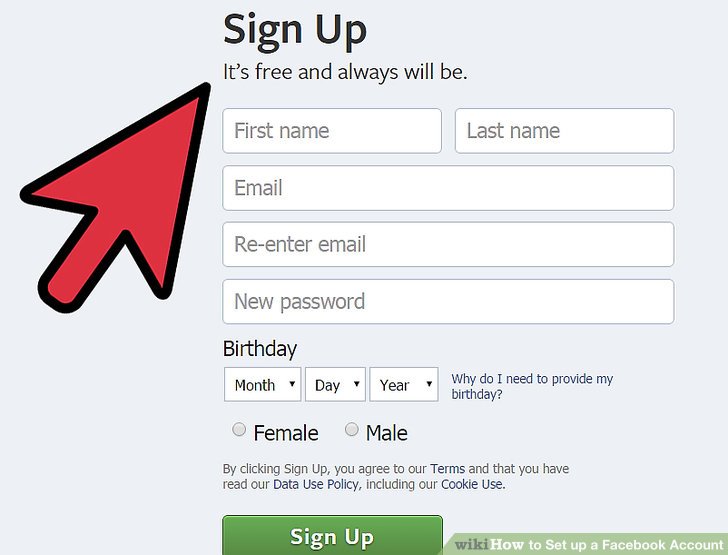
گام سوم: بر روی دکمه ساخت اکانت فیسبوک (Sign Up) کلیک کنید.
درصورتیکه تمام اطلاعات را بهدرستی وارد کرده باشید، یک تاییده ثبتنام به ایمیل شما ارسال خواهد شد.
گام چهارم: تایید ایمیل آدرس
به ایمیل خود وارد شوید، حداکثر پس از چند دقیقه ایمیلی از وبسایت فیس بوک برای شما ارسال خواهد شد. بر روی لینک داخل ایمیل کلیک نمایید تا ایمیل شما تایید شود. با ساختن اکانت فیسبوک، کار بعدی اضافه کردن تصویر به پروفایلتان است. با انجام این کار به دیگران اجازه خواهید داد تا بهسرعت متوجه هویت شما شده و با دوستان و آشنایان بهصورت سادهتر ارتباط برقرار کنید.
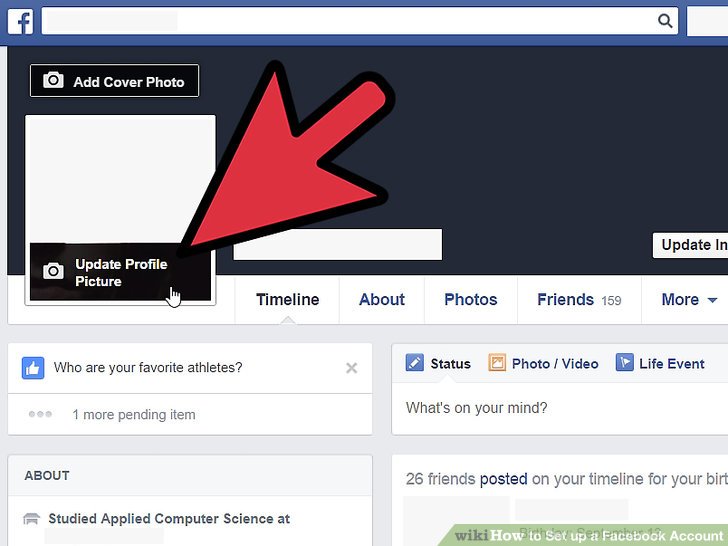
اضافه کردن دوستان
استفاده از فیس بوک بدون اضافه کردن دوستان هیچ ارزشی ندارد. به این منظور با جستجوی اسم، ایمیل، افزودن لیست مخاطبین و حتی ارسال دعوتنامه به افرادی که هنوز به عضویت فیس بوک درنیامدهاند، لیست دوستان فیسبوکتان را بزرگتر کنید.
پس از پیدا کردن کسی که تمایل دارید در لیست دوستانتان قرار دهید، باید برای او درخواست دوستی (friend invite) ارسال کنید. پسازاینکه درخواست دوستی شما پذیرفته شد، وی را در لیست دوستانتان خواهید دید.

پس از ساخت اکانت فیسبوک، امکان پست کردن در تایم لاین (Timeline) خودتان یا دوستانتان وجود دارد. علاوه بر این، امکان به اشتراک گذاشتن محتوا، شامل لینک، تصاویر و ویدئو از هرجای دیگری در اینترنت نیز ممکن است.
چَت کردن در فیس بوک
در این شبکه اجتماعی امکان چت کردن با تمام دوستانتان فراهم است. درصورتیکه مخاطب آنلاین نباشد، پس از ورود به فیس بوک پیام شما را مشاهده خواهد کرد. امکان دانلود و استفاده از پیامرسان مخصوص نیز بر روی تلفن شما برای چت کردن وجود دارد که در ادامه به آن خواهیم پرداخت.
آپلود تصاویر در فیس بوک
فیس بوک امکان آپلود تصاویر را در پستهایتان برای نمایش به دوستان، خانواده فراهم کرده است. امکان آپلود تصویر بهصورت تکی یا گروهی (آلبوم) وجود دارد. قبل از آپلود تصاویر، حتما در مورد مناسب بودن آن مطمئن شوید.
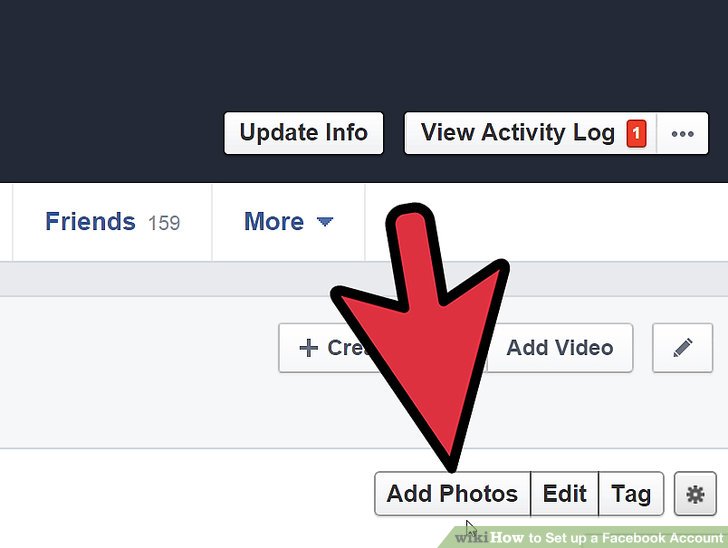
ساخت رویداد
فیس بوک به شما امکان ساخت رویداد و دعوت از افراد را میدهد. برای ایجاد رویداد، میتوانید قرار، زمان، مکان و ساخت پست برای افراد خاص را ارسال نموده و آنها را دعوت کنید. این ویژگی بهسرعت به راهی برای گردهمایی افراد تبدیلشده است.
تنظیمات حریم خصوصی فیسبوک
داستانهای ترسناکی در مورد افرادی که پستهای شخصیشان را در معرض دید عموم قرار دادهاند، وجود دارد. از طرف دیگر، برخی افراد با قرار دادن بعضی پستها حتی کارشان را ازدستدادهاند. ازاینرو بهتر است، پس از ساخت اکانت فیس بوک حتما تنظیمات حریم خصوصی را بهدقت اعمال کنید، تا بینندگان پستهای فیس بوکتان را محدود کنید.
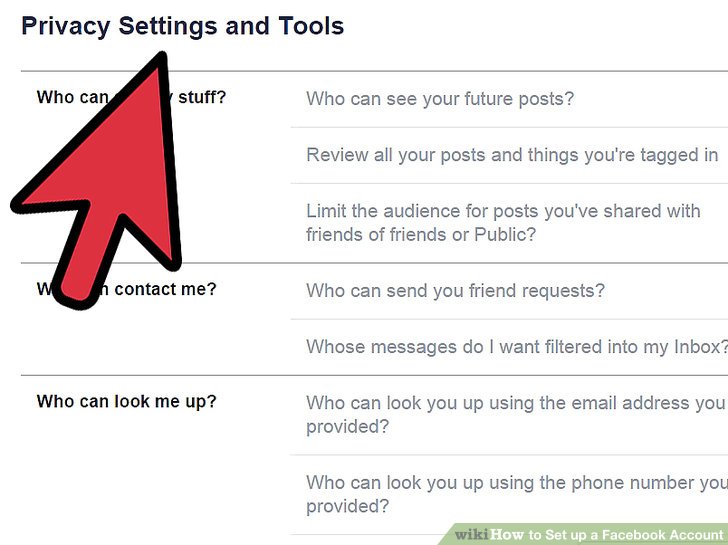
1) چه کسی میتواند حریم شخصی من را ببیند (Who can see my stuff)؟
این تب دارای سه گزینه جالب است:
- (Who can see your future posts)
چه کسی میتواند پستهای بعدی شما را ببیند؟ هیچ رمز و رازی در اینجا وجود ندارد. با استفاده از این تنظیمات شما مشخص خواهید کرد که چه کسانی پستهای جدید شما را مشاهده کنند: دوستان فیس بوک شما، دوستانِ دوستان شما، تمام کاربران اینترنت یا عدهی خاصی از افراد. توجه داشته باشید که این گزینه تنها دسترسی پستهای جدید را برای افرادی که حذف کردید محدود میکند و پستهای قبلی همچنان قابلدسترس خواهند ماند. اگر که مایلید پستهای قبل را مخفی کنید، در مورد سوم به آن اشاره خواهیم کرد. البته نیاز نیست که شما به دنبال این تنظیمات بگردید و زمان زیادی را صرف کنید تا این گزینه را بیابید، میتوانید بهراحتی با استفاده از دکمه سمت چپ که زیر پست گذاشتهشده است، این تنظیمات را انجام دهید.
- (Review all your posts and things you are tagged in)
تمام پستها و چیزهایی که شما در آنها تگ شدهاید را ببینید. بر روی لینک کلیک کنید تا شما را به قسمت Activity Log ببرد. هنگامیکه شما یک پست را لایک میکنید، یک نظر در زیر پست یکی از دوستان خود میگذارید یا شخصی را در عکسی تگ میکنید، اقدامی در این پیج پدیدار میشود. تب نظرات را درصورتیکه میخواهید تمام نظرات خود را بیابید، بررسی کنید. تب Likes شامل تمام چیزهایی میشود که شما تابهحال آنها را لایک کردهاید.
- (Limit the audience for posts you’ve shared with friends of friends or Public)
مخاطبان خود را برای اشتراکگذاری پستهای خود با دوستانتان یا کاربران دیگر محدود کردهاید؟ این تنظیم به شما این امکان را میدهد که پستهای قدیمیتان را که بهصورت عمومی یا فقط برای دوستان و دوست دوستان خود به اشتراک گذاشته بودید مخفی کنید. هرزمانی که شما آنها را فعال کنید، دسترسی آنها به پستها باز خواهد شد. توجه داشته باشید درصورتیکه مایلید این گزینه را در آینده به حالت قبل بازگردانید، باید در هر پست، مخاطبان خود را تنظیم کنید.
به خاطر داشته باشید که شما میتوانید دسترسی پستهای خود را در هر زمان که بخواهید تغییر دهید. تنها با انتخاب Edit Post (ویرایش پست) و سپس بر روی دکمه access rights کلیک کنید و مخاطبان خود را در آنجا انتخاب کنید.
2) چه کسی میتواند با من در تماس باشد؟
در این قسمت شما میتوانید انتخاب کنید که چه کسی برای شما درخواست دوستی را ارسال کند. همهی افراد یا تنها دوستِ دوستان.
3) چه کسی میتواند مرا بیابد؟
افراد میتوانند از فیس بوک برای جستجوی اشخاص دیگر از شماره تلفن و ایمیل استفاده کنند. این تنظیمات را شخصی کنید و به فیس بوک اجازه ندهید که اطلاعات شخصی شما را نمایان کند. در این بخش همچنین میتوانید حساب کاربری فیس بوک خود را در گوگل، یاهو و دیگر موتورهای جستجو پنهان کنید.
قسمت Timeline and Tagging
4) چه کسی میتواند به Timeline من چیزی اضافه کند؟
چه کسی میتواند در Timeline شما پست بگذارد؟ گزینهی قرار دادن پستها در Timeline را توسط دوستان و یا خودتان بهتنهایی تنظیم کنید. معمولا کاربران از این گزینه برای تبریک تولد به دوستان خود و کارهایی از این قبیل استفاده میکنند. بااینحال اگر دوست ندارید همهی دوستان شما به این گزینه دسترسی داشته باشند، میتوانید دسترسی آنها را محدود کنید. پستهایی که دوستانتان قبل از اینکه شما دسترسی آنها را محدود کرده باشید را بررسی کنید. در این قسمت میتوانید پستهای تگ شده را کنترل کنید. به خاطر داشته باشید که این گزینه به شما اجازه میدهد که پست دیگران را در Timeline خود تایید یا پنهان کنید.
5) چه کسی میتواند چیزهایی را که در Timeline من است ببیند؟
چه کسی میتواند پستهای تگ شده روی Timeline شما را مشاهده کند؟ ما همیشه پیش از انتشار محتوای موردنظرمان در Timeline، آنها را بررسی میکنیم اما گاهی اوقات دوستانمان ما را در عکسها و پستهایی تگ میکنند که نباید عمومی شوند. اگر که شما نمیخواهید پستهایی که دوستانتان شما را در آنها تگ کردهاند کسی ببیند حتما قبل از آن به بخش تنظیمات حریم شخصی بروید و این تنظیمات را فعال کنید.
با انتخاب "Only me" میتوانید پستهای تگ شدهی خود را از حالت عمومی خارج کنید. شما همچنین میتوانید هر پست یا عکسی را که علاقهای به تگ شدن روی آن ندارید، تگ آن را بهصورت دستی حذف کنید.
6) چگونه میتوانم تگ افراد را مدیریت کنم؟
گاهی اوقات دوستان، ما را زیر عکس و پستهایی تگ میکنند که بههیچوجه دوست نداریم در آنجا باشیم و علاوه بر این کسانی غیر از دوستان هم میتوانند آن را مشاهده کنند، بسیار خب، فیسبوک راهکار برای این موضوع هم در نظر گرفته است، در این گزینه میتوانید تگهای خود را مدیریت کنید.
7) قسمت Blocking
در این قسمت سه ویژگی مفید را خاطرنشان خواهیم کرد.
Restricted List: در این قسمت لیستی وجود دارد که درصورتیکه دوستانتان را به این لیست اضافه کنید هرگز نمیتوانند پستهای قابلمشاهدهی شما را که قبلا امکان دیدن آنها را داشتند، ببینند. تمام دسترسی پیج شما برای آنها بسته خواهد شد و البته فیس بوک آنها را از این بستن دسترسیها مطلع نخواهد کرد.
Block Users: اگر شما مایلید رابطهی خود را با یکی از دوستان در فیس بوک قطع کنید میتوانید او را بلاک کنید. شخص بلاکشده هرگز نمیتواند پستهای شما را در Timeline مشاهده کند، قادر نخواهد بود که شما را تگ کند و به گروههایی دعوت کند، با شما مکالمه داشته باشد و شما را بهعنوان دوست انتخاب کند.
Block Pages: شما همچنین میتوانید صفحاتی را که متعلق به یک فروشگاه آنلاین، روزنامه یا سازمانهای دیگر است را بلاک کنید. توجه داشته باشید که این مسدودسازی دوطرفه است. صفحهی مسدودشده دیگر قادر به تعامل با پستهای شما نخواهد بود و امکان پاسخ به نظرات شما و دادن پیام به آنها پس از مسدودسازی وجود نخواهد داشت.
تنظیمات بخش public post
این صفحه تنظیمات جالبی را دارد.
8) چه کسی میتواند من را فالو کند؟
در این قسمت شما میتوانید به دوستان خود اجازه دهید که شما را دنبال یا همان فالو کنند.
9) چه کسانی میتوانند در پستها نظر بگذارند؟
در این قسمت میتوانید تعیین کنید که چه افرادی از مخاطبهایتان بتوانند در نظردهی پستهای شما شرکت کنند.
10) قسمت ads
فیس بوک اطلاعات شما را جمعآوری میکند، اطلاعاتی مثل چیزهایی که دوست دارید و آنها را پست میکنید، با چه وبسایتهایی بیشتر در ارتباط هستید و ... . شبکههای اجتماعی با استفاده از این اطلاعات به نمایش تبلیغات برای شما و دوستانتان میپردازند. درصورتیکه این رفتار فیس بوک را نمیپسندید، میتوانید اجازهی این کار را از فیس بوک بگیرید.
کار با فیسبوک در گوشی موبایل
شما با نصب اپلیکیشن فیسبوک مسنجر (Facebook Messenger) بر روی گوشی خود میتوانید تمامی مراحل ساخت اکانت و تنظیماتی را که ذکر شد بهراحتی با گوشی موبایل خود انجام دهید. در ادامه ترفندهایی کاربردی برای استفادهی حرفهایتر از اپلیکیشن فیسبوک در گوشیهای اندرویدی و آیفون را به شما معرفی خواهیم کرد.
از ویجت ( widget )استفاده کنید
ویجت فیسبوک بسیار ساده و کاربردی است، با استفاده از این ابزار میتوانید آخرین استاتوسهای دوستان خود را مرور کنید بدون اینکه نیاز باشد اپلیکیشن اصلی و نسبتا سنگین فیسبوک را اجرا کنید. همچنین شما میتوانید با استفاده از ویجت وضعیت خود را بهروزرسانی کنید و یا حتی مطالبی را لایک و یا به اشتراک بگذارید.
اعلان (notification) هایتان را مدیریت کنید
اعلانهای فیسبوک میتوانند بهسادگی شما را از وضعیت دوستانتان آگاه کنند، البته گاهی با بالاتر رفتن تعداد دوستان میتواند آزاردهنده باشند. شما میتوانید بهسادگی انواع خاصی از اعلانها را روشن و یا خاموشکنید یعنی به تعداد خاصی از اعلانها اجازه نمایش و هشدار بدهید و مابقی را خاموش نگهدارید. برای مدیریت اعلانها به قسمت تنظیمات اپلیکیشن بروید و تنظیمات اعلان (notification setting) را انتخاب کنید، در این قسمت میتوانید اعلان پستها، کامنتها، درخواستهای دوستی، تگ کردن عکسها ، دعوت دیگران و ... را کنترل کنید.
اشتراکگذاری از سایر اپلیکیشنها
اشتراکگذاری میان برنامهها و اپلیکیشنها یکی از نقاط قوت اندروید است که اپلیکیشن فیسبوک بهخوبی از این ویژگی استفاده میکند، برای این کاربر روی دکمه اشتراکگذاری (share) در هرجایی که عکس و یا مطلبی دیدید کلیک کنید، چه در صفحات وب و چه در سایر برنامهها، خواهید دید که فیسبوک یکی از گزینههای اشتراکگذاری است و با انتخاب آن بهسادگی عکسها و مطالب را در آن به اشتراک بگذارید این یک روش ساده و سریع برای اشتراکگذاری مطالب بر روی تایم لاین بدون نیاز به اجرای برنامه است.

توقف پخش خودکار ویدیوها
فیسبوک بهصورت پیشفرض بهمحض قرار گرفتن ویدیو در معرض دید شما شروع به پخش آن میکند و این ویژگی علاوه بر مزیتهایی که دارد ممکن است باعث کند شدن سرعت اینترنت و مرور تایم لاین باشد علاوه بر آن شاید واقعا شما نیازی به پخش همه ویدیوها نداشته باشید. اپلیکیشن فیسبوک بهسادگی به شما اجاره میدهد این قابلیت را فعال و یا غیرفعال کنید و یا اینکه پخش خودکار را به اینترنت وای فای محدود کنید، برای این کار در قسمت تنظیمات Video Auto-play را تنظیم کنید.
اگر در روز وقت کمی برای دیدن همه ویدئوها و دنبال کردن لینکها دارید و نمیخواهید بعضی از آنها را از دست دهید میتوانید آنها را برای مشاهده در شب ذخیره کنید، برای این کار در فلش کناریِ پستها و روی Save Video کلیک و آنها را بهاصطلاح بوکمارک کنید.
امنیت حساب خود در فیسبوک را بررسی کنید
در اپلیکیشن فیسبوک شما میتوانید به قسمت تنظیمات Security and Active Sessions<بروید و تمام جلسههای فعال خود در فیسبوک را ببیند و در صورت نیاز به آنها خاتمه دهید. اگر نسبت به هرکدام از session (جلسه)ها مشکوک هستید حتما با زدن دکمه log off آن را ببندید.
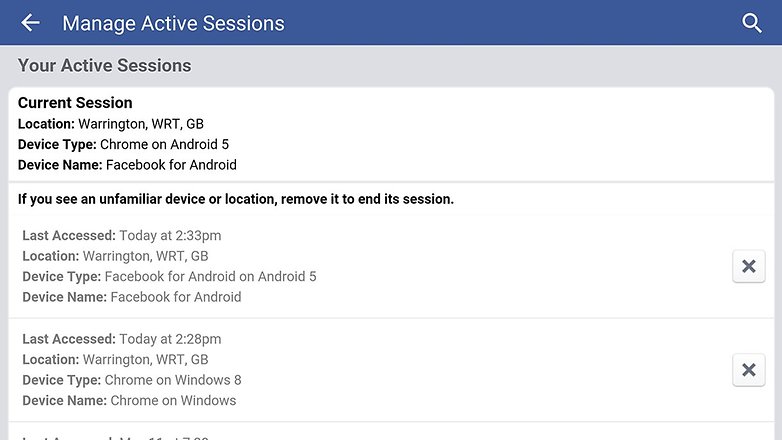
دوستان موردعلاقه خود را جدا کنید
در اپلیکیشن فیسبوک برای دسترسی به لیست دوستان میتوانید بر روی آیکون آن، در گوشه سمت راست و بالای اپلیکیشن کلیک کنید. اگر میخواهید دوستانی را بهعنوان دوستان موردعلاقه (favorite) خود جدا کنید و آنها را در ابتدای لیست دوستان ببینید بر روی دکمه edit کلیک کنید و دوستان موردنظر را در ابتدای لیست قرار دهید.
مخفی کردن پستهای یک دوست خاص در فیسبوک
شاید بعضی وقتها بخواهید بدون حذف دوستیِ یک کاربر، اعلانها، بهروزرسانیها و پستهای او را نبینید و بهاصطلاح مخفی کنید، برای این کار به صفحه دوست موردنظر بروید و بر روی دنبال کردن (Following) کلیک کنید و از منوی ظاهرشده Unfollow را انتخاب کنید. با این کار شما همچنان با او دوست هستید اما هیچ پست و فعالیت از او را نخواهید دید.
اولویتبندی پستهای دوستان فیسبوک
اگر برخلاف ترفند قبلی میخواهید پستهای یک دوست خاص را در ابتدای feed ها مشاهده کنید مانند نکته قبلی به صفحه او بروید و روی Following و گزینه see First کلیک کنید. با این کار هر بار که فیسبوکتان را باز میکنید ابتدا پستهای دوست موردنظر را مشاهده میکنید.

جمعبندی: راهنمای کامل فیسبوک
در این مقاله سعی شد تا جای ممکن تمامی مطالب مربوط به شبکه اجتماعی فیس بوک از ساخت اکانت تا کلیه تنظیمات آن برایتان فراهم شود. درمجموع شما با کمک مطالب و نکاتی که ذکر شد، از طریق سایت فیسبوک و یا اپلیکیشن فیس بوک مسنجر، میتوانید بهراحتی از خدمات این شبکه اجتماعی استفاده کنید. فقط به یاد داشته باشید که پس از ساخت اکانت اولین کاری که باید انجام دهید این است که به سراغ تنظیمات حریم خصوصی بروید. بعد از آن میتوانید با خیال راحت از خدمات این شبکه اجتماعی پرطرفدار استفاده کنید.

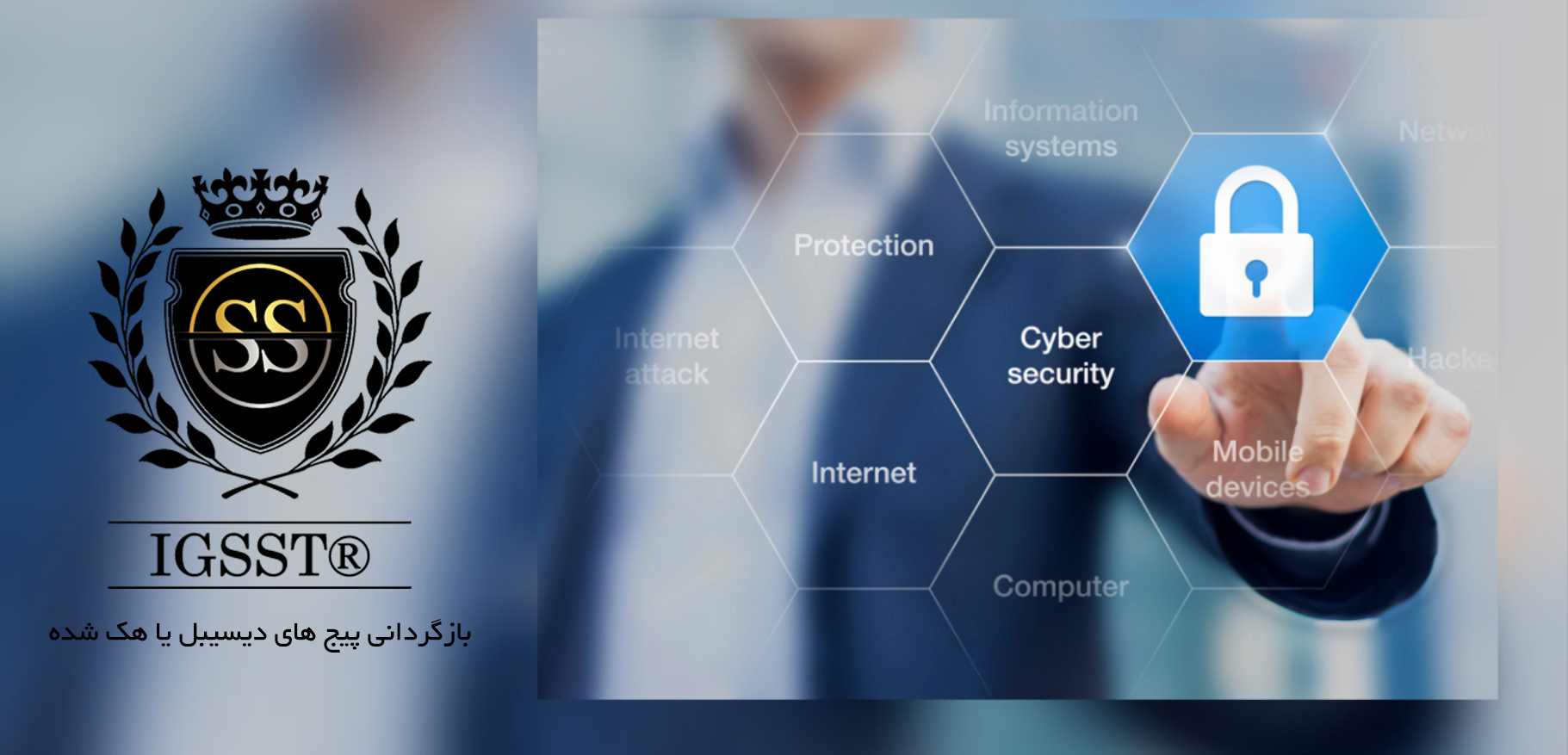

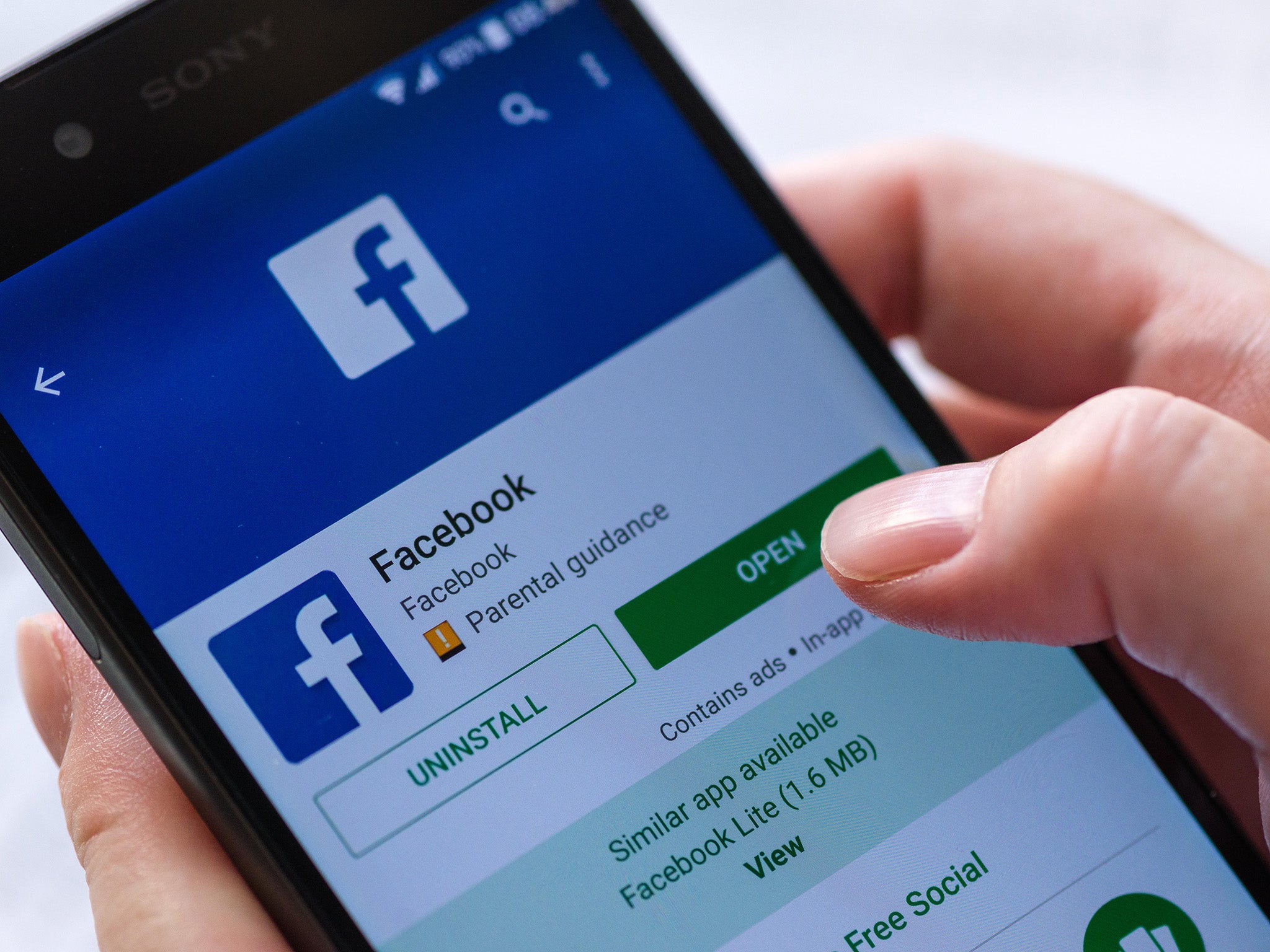

.jpg)